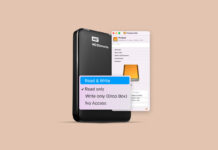APFS er Apples nyeste filsystem, så der er stadig mange Mac-brugere, der ikke ved, hvordan det påvirker deres chancer for datagendannelse. Selvom det har vist sig at være meget sikrere og mere pålideligt end det tidligere macOS-filsystem, er det ikke fejlfrit, og datatab kan stadig ske. Derfor er det altid en god idé at være forberedt på det værste.
APFS er Apples nyeste filsystem, så der er stadig mange Mac-brugere, der ikke ved, hvordan det påvirker deres chancer for datagendannelse. Selvom det har vist sig at være meget sikrere og mere pålideligt end det tidligere macOS-filsystem, er det ikke fejlfrit, og datatab kan stadig ske. Derfor er det altid en god idé at være forberedt på det værste.
I denne artikel vil du finde ud af de mest almindelige årsager til tab af data på APFS-drev og få den bedste løsning med trin-for-trin instruktioner om, hvordan du effektivt gendanner dine filer.
Hvad er en APFS-harddisk?
APFS er et filsystem, der bruges til at organisere data og administrere filer på Mac-computere drevet af macOS Sierra eller nyere. Det blev skabt af Apple som en erstatning for den aldrende HFS+ system , der først blev implementeret tilbage i 1998 med Mac OS 8.1.
Det er et faktum, at Apple File System fungerer perfekt med både interne og eksterne solid-state-drev. Det forbedrer ydeevnen for sådanne drev og tilbyder nogle få gode fordele såsom effektiv pladsdeling og hurtigere filkopiering.
Og naturligvis kan APFS også bruges med harddiske. Dog er der ikke så mange ydeevnefordele ved at gøre det sammenlignet med flashdrev og SSD’er. Men stadig er der grunde til at tro, at APFS kan gøre din harddisk mindre tilbøjelig til filkorruption og forbedre dens sikkerhed.
Almindelige årsager til datatab fra APFS-harddiske
Der er begivenheder, der kan føre til datatab på enhver harddisk, inklusive dem, der bruger Apple File System. At vide, hvad der kan forårsage det, kan hjælpe med at forhindre, at et sådant problem opstår i første omgang og give dig en bedre idé om, hvad du kan forvente.
Generelt kan du opleve dette problem enten på grund af menneskelige fejl eller softwareproblemer.
Her er de vigtigste begivenheder, der kan være årsagen til datatab i APFS-drev:
| Årsag | Beskrivelse |
| 💽 Drevformatering | Ikke alle ved dette, men når du formaterer et drev, bliver alle de data, der er gemt der, slettet. Derfor skal du sørge for at sikkerhedskopiere alle dine filer, før du fortsætter med at formatere drevet. |
| ⚡ Strømafbrydelse | Strømafbrydelser kan føre til datatab eller resultere i korrupte filer på ethvert drev, inklusive APFS-drev. Det samme kan ske, hvis du ved en fejl trækker et kabel ud. |
| 💀 Diskkorruption | Selvom dette sjældent sker med APFS-drev, er det stadig muligt. Sådanne drev er ikke 100 % pålidelige og kan få en virus. |
| 🗑️ Utilsigtet sletning | Dette er den mest oplagte årsag til datatab på en ekstern harddisk med APFS, og det kan ske for alle. Kun ét forkert klik med musen kan føre til en sådan uheldig hændelse. |
| 🌡️ Overophedning | En varm harddisk er det første tegn, der kan indikere en mulig HDD-fejl og kan forårsage alvorlig skade på ingen tid. Så det er bedst at lade din computer hvile, hvis du bemærker overophedning. |
| 🛠️ Hardwareproblemer | Næsten ethvert hardwareproblem kan føre til datatab på en APFS-disk. Hvis du bemærker et advarselstegn, skal du straks stoppe med at bruge dit drev. |
Heldigvis er det i de fleste situationer muligt at gendanne mistede filer fra drev drevet af APFS.
Sådan gendannes data fra et APFS-drev på en Mac
Hvis du ved en fejl har slettet eller mistet data fra din APFS-drev og ønsker at gendanne dem, er den bedste mulighed for dig at bruge specialiseret software. Vores anbefaling er Disk Drill da det er utroligt nemt at bruge og tilbyder en ret effektiv og jævn APFS datagendannelsesproces.
Bemærk For at undgå problemer med at gendanne dine filer fra et APFS-volumen, skal du stoppe med at bruge drevet, så snart du bemærker datatabet. Dette vil forhindre din enhed i at overskrive de slettede filer og give dig flere chancer for at gendanne de nødvendige data med succes.
Følg disse trin for at gendanne data fra din APFS-disk ved hjælp af Disk Drill:
- Download Disk Drill og følg anvisningerne på skærmen for at afslutte installationen.
- Start appen.
- Vælg det APFS-drev, du ønsker at gendanne, fra sidebjælken til venstre. Klik på Søg efter tabte data knappen.
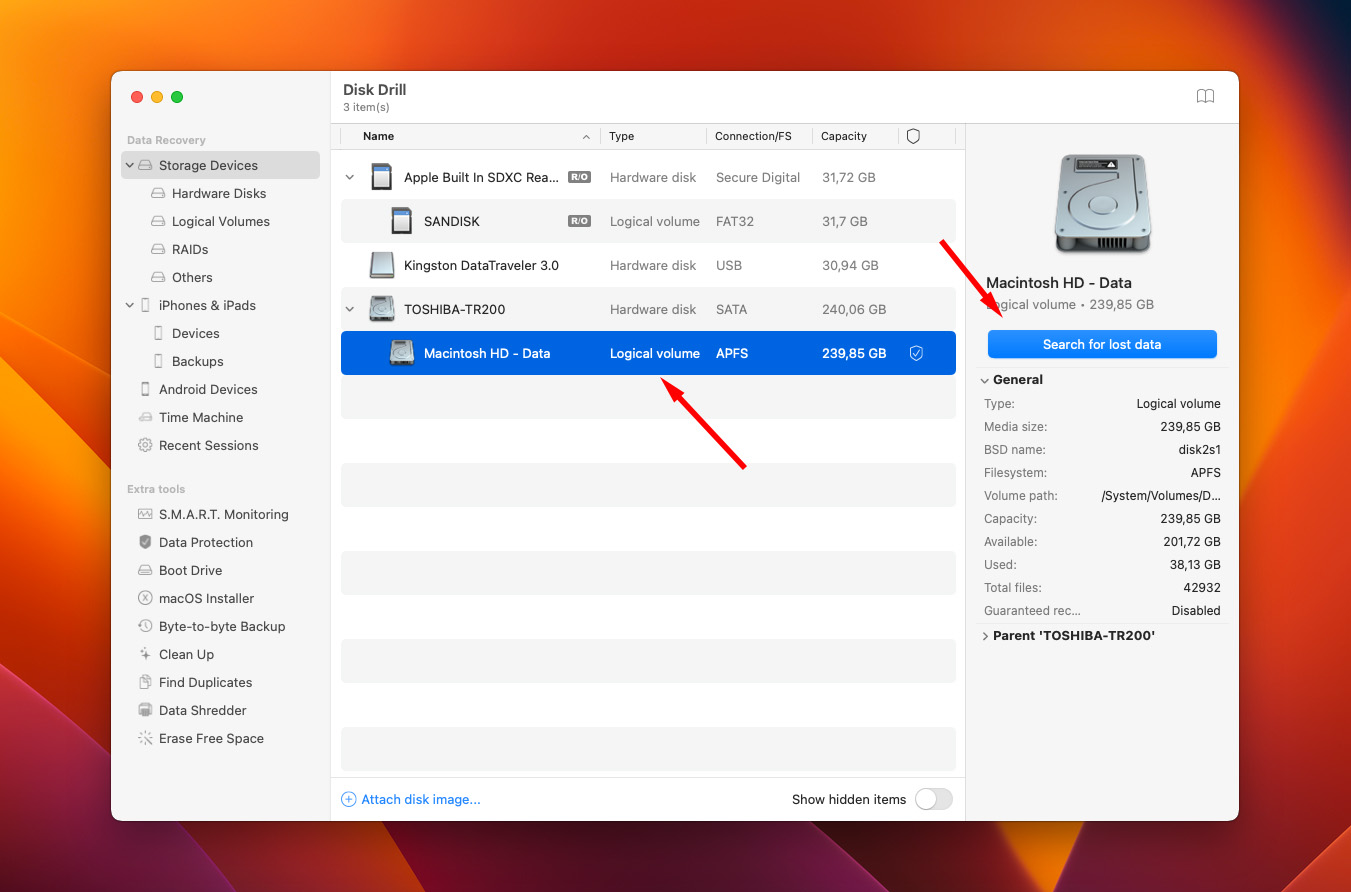
- Du kan enten vente på, at scanningen fuldføres, eller klikke på Gennemgå fundne elementer for at forhåndsvise filerne, mens scanningen stadig pågår.
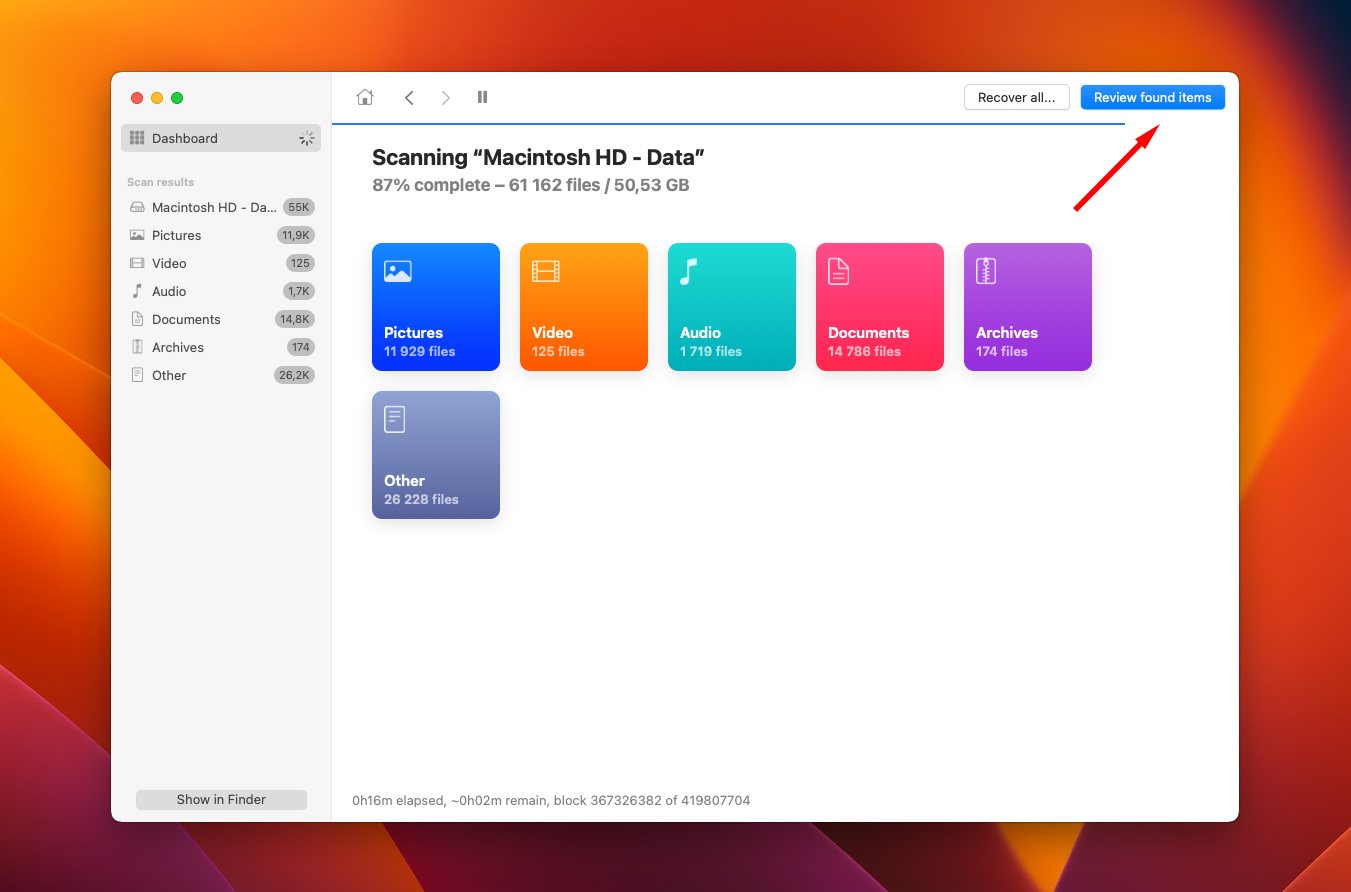
- Hvis du vil gendanne alle de fundne filer, skal du sætte et flueben i feltet øverst på listen med filer. Eller vælg de specifikke filer, du ønsker at gendanne.
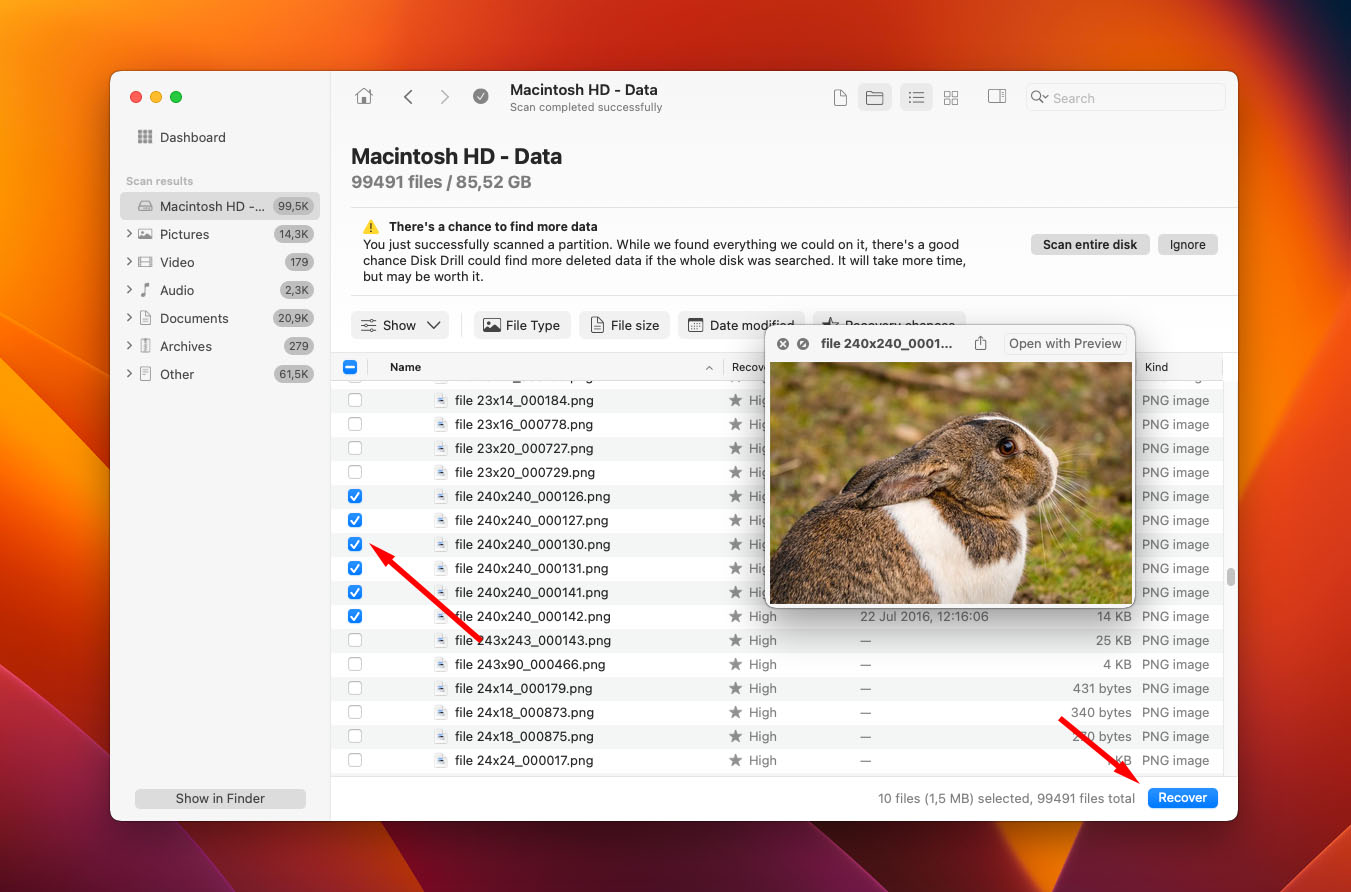
- Når du er klar, skal du klikke på Gendan knappen.
- Vælg placeringen til dine gendannede filer. For at undgå problemer anbefales det at vælge en mappe, der er placeret på en disk, der er forskellig fra den, der tidligere indeholdt dine mistede data.
- Klik på Næste .
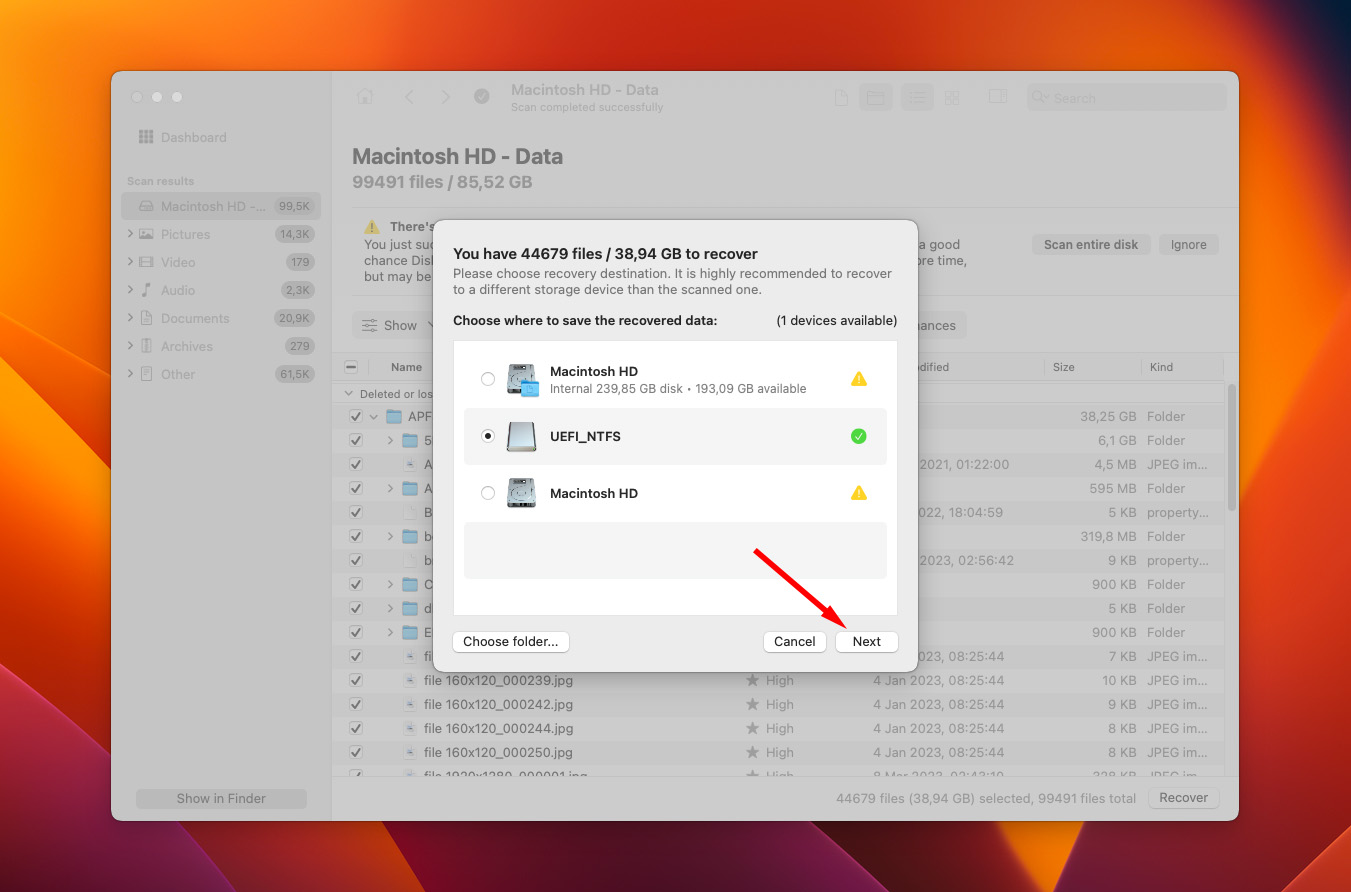
Det var det! For at få adgang til den gendannede fil, skal du blot gå til den valgte mappe.
Er det muligt at gendanne data fra en APFS SSD?
Desværre er det næsten umuligt at gendanne mistede data fra en solid-state drive, der er formateret til APFS, på grund af TRIM-problem . TRIM er en kommando, der fortæller SSD’en, hvilke datablocs der ikke længere er i brug, og hvilke datastykker, der kan slettes for at holde solid-state drevet organiseret og fri for unødvendige data.
Hvis TRIM-funktionen allerede har markeret en datablok som ugyldig, vil Aktiv affaldsindsamling slette dataene, og ny information kan skrives til den placering af din computer, hvilket gør det umuligt at fuldføre datagendannelse.
Så hvis du mister eller ved et uheld sletter data fra en APFS SSD, bør du straks stoppe med at bruge drevet og starte filgendannelsesprocessen så hurtigt som muligt. Men selv da er chancerne for en vellykket gendannelse meget små, fordi Aktiv Skraldesamling sker, så snart computeren bliver inaktiv.